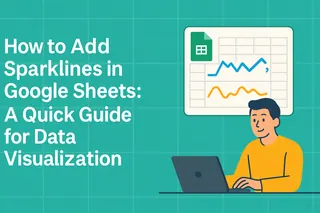是否曾面对杂乱的电子表格,幻想数据能自动归位?按字母排序看似基础,实则是将表格混乱转化为清晰视野的秘密武器。无论您是在管理客户名单、库存还是项目任务,恰当排序能为您节省大量时间。
排序为何重要
将字母排序视为给数据装上导航系统。转眼间就能在客户列表中定位"Johnson & Co.",无需耗时费力。Google Sheets让这一切变得简单,但其中存在正确与错误的操作方式。
单列排序简易教程
快速整理数据只需三步:
- 点击列标(如"A"或"B")
- 选择"数据">"排序工作表">选择"A-Z"或"Z-A"
- 见证数据瞬间井然有序
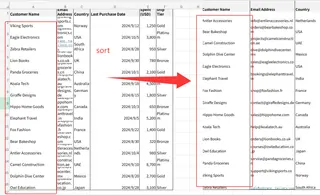
专业提示:此法适用于独立列表,如活动参与者或产品SKU。
进阶技巧:多列排序
需要先按部门后按员工姓名排序?操作如下:
- 选中所有相关数据
- 点击"数据">"排序范围">"高级范围排序"
- 设置主排序条件(如部门)
- 添加次级排序条件(如姓氏)
在按字母整理各组的同时,保持关联数据的完整性。
保护表头数据
最破坏表格的操作莫过于将表头混入数据行。避免这一新手错误:
- 排序时务必勾选"数据包含标题行"
- 或手动仅选择数据行再进行排序
智能筛选排序
筛选器如同数据魔法杖:
- 点击"数据">"创建筛选器"
- 使用标题栏的下拉箭头
- 选择"按A-Z排序"同时保持其他数据可见
额外优势:分析时可隐藏无关行数据。
超越字母排序:自定义排序
需要按季节而非字母顺序排列产品?创建自定义顺序:
- 新增"排序序列"列并填入数字(1=春季,2=夏季等)
- 按此数字列而非文本排序
- 数据将遵循您的业务逻辑排列
警惕排序陷阱
- 空白单元格会破坏排序(请先填充)
- 部分列排序会打乱关联关系(务必整行排序)
- 合并单元格会导致排序失败(整理前先取消合并)
自动化升级方案
针对频繁更新的表格,可尝试:
- 使用自动更新的=SORT()公式
- 结合IMPORTRANGE()与SORT()处理多表格数据
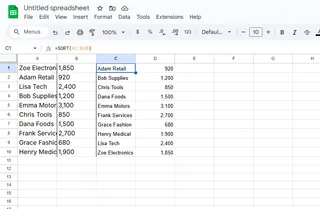
表格管理的未来
手动排序虽有效,但匡优Excel等工具正在革新体验。想象只需描述需求("按区域和姓名排列客户")即可瞬间完成。匡优Excel的AI能理解自然语言指令,将数小时的表格工作压缩至秒级完成。
想要突破基础排序?匡优Excel还能:
- 自动检测修复排序错误
- 推荐更优的整理方案
- 创建随数据变化保持有序的动态报表
核心要义?字母排序不可或缺,但智能工具让其变得轻松自如。无论您坚持使用Google Sheets内置功能,还是升级至匡优Excel这类AI驱动解决方案,有序的数据意味着更佳决策与更少压力。
现在就开始自信地排序吧!未来的您(和您的团队)必将为此感激。